Nintendo Switch on pelikonsolien uusi kasvo. Se muistuttaa tablettilaitetta ja PSP:tä tai Nintendo Wiitä. Loistava esimerkki siitä, kuinka kehittynyttä teknologiamme on nykyään. Nintendo haluaa tuoda uuden laitteen kädessä pidettäviin pelaamiseen. Älypuhelimet ja tabletit hallitsevat tätä kategoriaa, mikä saa ihmiset unohtamaan, että on olemassa vain pelaamiseen tarkoitettuja laitteita. PlayStations ja Xbox ovat suosittuja, mutta voit käyttää niitä vain kotona. Siksi heillä on kahden tyyppinen tallennustila peleille, DVD ja kiintolevy. Tämän ansiosta nämä konsolit voivat myös toistaa elokuvia sisältäviä DVD- ja CD-levyjä. Ja se herättää kysymyksen, voiko Nintendo Switch toistaa myös DVD-levyjä? Tämä viesti sisältää vastauksen. Joten viivyttelemättä, mennään suoraan asiaan.

- Osa 1. Voiko Nintendo Switch toistaa DVD-levyjä?
- Osa 2. DVD-levyjen toistaminen Nintendo Switchillä
- Osa 3. Usein kysyttyjä kysymyksiä DVD-levyjen toistamisesta Nintendo Switchillä
Osa 1. Voiko Nintendo Switch toistaa DVD-levyjä?
Voiko Nintendo Switch toistaa DVD-levyjä?
Tässä on etsimäsi vastaus. Vastaus on ei. Valitettavasti Nintendo Switchissä ei ole DVD-soitinta.
Yritys pyrkii houkuttelemaan pelaajia pelaamaan tällä erillisellä pelikonsolilla älypuhelinten sijaan. Voit myös tallentaa pelisi SD-kortille, mutta et voi toistaa mediatiedostoja. Lisäksi voit muodostaa yhteyden internetiin päästäksesi verkkosivustoille ja ladataksesi erilaisia sovelluksia ilmaiseksi.

Se on fyysisesti pieni DVD- tai CD-levylle. Siksi he käyttävät SD-kortteja, jotka sopivat täydellisesti pienikokoisille laitteille. USB-liitännän kautta kytkettävät DVD-asemat eivät toimi yhtä hyvin. Se käynnistyy, mutta mitään ei tapahdu.
Älä menetä toivoasi. Nintendolla saattaa olla paketti, joka tukee DVD-toistoa sen Switch-laitteilla.
Osa 2. DVD-levyjen toistaminen Nintendo Switchillä
Koska Nintendo Switch ei tue DVD-levyjä, onko DVD-levyjen toistaminen PS:llä mahdotonta?
Itse asiassa, sinulla on ratkaisu.
Rippaa DVD-levyt digitaaliseen muotoon ja suoratoista sitten ripattu sisältö tietokoneeltasi Nintendo Switch -sovellukseen. Suoratoistosovellukset, kuten Hulu, YouTube ja Funimation, ovat ladattavissa ilmaiseksi ja tarjoavat sovelluksen sisäisiä tilauksia. Sen lisäksi voit käyttää Plex.tv:tä. Plex on online-videoiden suoratoistosivusto, jossa voit katsoa suosikki- ja uusimpia TV-ohjelmiasi ja -elokuviasi.
Tässä otamme Plex-sovelluksen esimerkkinä DVD-levyjen toistamiseen PlayStationillasi.
Rippaa DVD-levyjä Plex-tuettuihin videomuotoihin
Blu-ray Master ilmainen DVD-ripperi on ilmainen ohjelmisto, joka voi muuntaa DVD-levyjä Plexin tukemiin digitaalisiin formaatteihin, kuten MP4, MKV, AVI, MOV, FLV ja muihin. Helppokäyttöisen käyttöliittymän ansiosta aloittelijat voivat muuntaa DVD-levyjä vain kolmessa yksinkertaisessa vaiheessa. Se tukee useita DVD-tyyppejä, mukaan lukien salattuja DVD-levyjä, joten voit helposti katsella DVD-levyjä miltä tahansa alueelta PlayStationillasi.
Vaihe 1.Lataa tämä ilmainen DVD-kopiointiohjelmisto Windows- tai Mac-tietokoneellesi.
Ilmainen lataus
Windowsille
Suojattu lataus
Ilmainen lataus
macOS:lle
Suojattu lataus
Vaihe 2.Tuo DVD, kansio tai ISO-tiedosto tähän ohjelmaan napsauttamalla "Lataa levy".

Vaihe 3.Valitse tulostusmuoto napsauttamalla Plexin Profiili-pudotusvalikkoa. Tässä voimme valita MP4:stä, AVI:sta, WMV:stä, SWF:stä, MOV:sta, 3GP:stä ja muista.

Lisäksi voit selata valitaksesi kohteen, johon haluat tallentaa kopioidut DVD-elokuvat.
Napsauta lopuksi Muuntaa -painiketta DVD-levyjen kopioinnin aloittamiseksi.
Kun prosessi on valmis, voit selata muunnettuja DVD-tiedostoja ja siirtyä seuraavaan vaiheeseen.
Toista DVD-levyjä PlayStationilla Plexin kautta
Tässä asennamme Plexin sekä PlayStationille että tietokoneelle ja suoratoistamme sitten kopioidut DVD-levyt tietokoneelta PlayStationille.
Vaihe 1.Asenna Plex Media Server tietokoneella
Lataa ja asenna tietokoneesi käyttöjärjestelmälle (Windows, Mac, Linux) tai NAS-laitteelle sopiva asennusohjelma.
Asennuksen aikana sinua pyydetään rekisteröitymään ilmaiseen Plex-tiliin. Tämä tili yhdistää palvelimesi Plex-asiakassovelluksiisi.
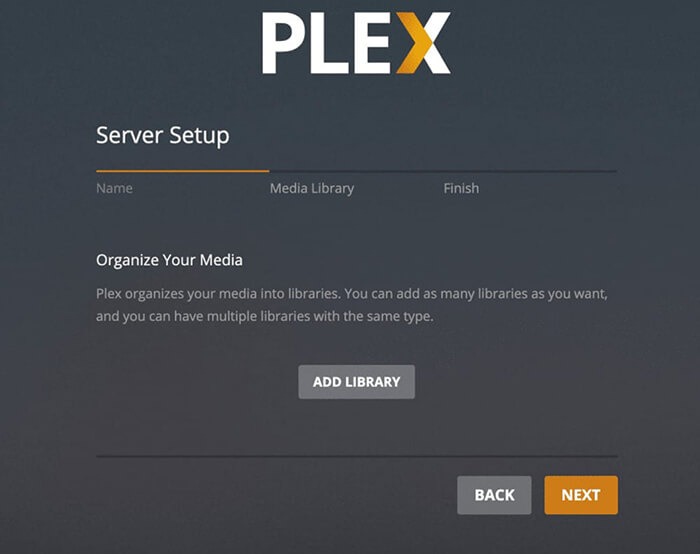
Vaihe 2.Lisää mediakirjastosi
Kun palvelin on käynnissä, Plex Web App käynnistyy yleensä selaimessasi. Täällä voit hallita palvelintasi.
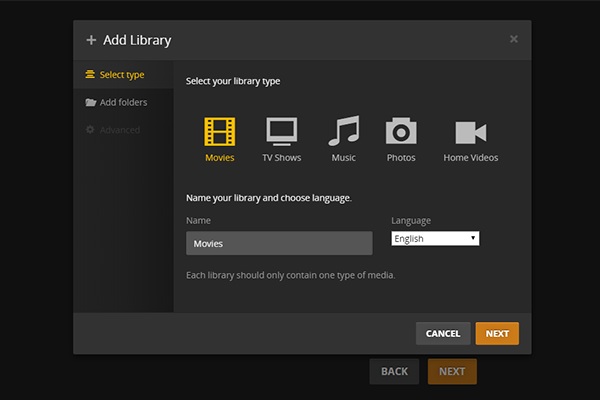
Vaihe 3.Asenna ja linkitä Plex-sovellus PlayStationiin
Käynnistä PlayStation (PS4 tai PS5). Siirry PlayStation Storeen asentaaksesi Plex-sovelluksen.
Kun Plex-sovellus on asennettu, käynnistä se PlayStationillasi.
Sovellus näyttää nelimerkkisen aakkosnumeerisen koodin ja opastaa sinua siirtymään osoitteeseen plex.tv/link.
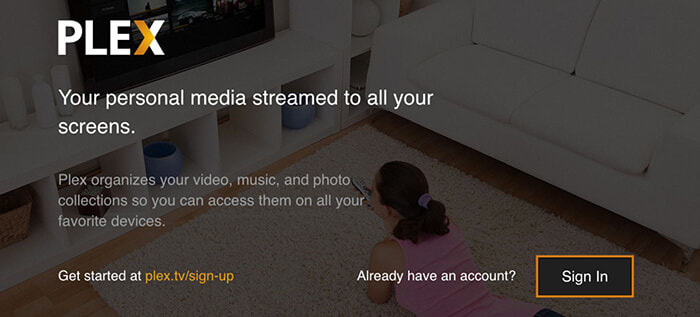
Huomautus:
Avaa tietokoneellasi verkkoselain ja siirry osoitteeseen plex.tv/link. Kirjaudu sisään samalla Plex-tilillä, jota käytit Plex Media Serverin asentamiseen.
Syötä PlayStationillasi näkyvä nelimerkkinen koodi. Napsauta sitten Yhdistä tai Yhdistä.
Vaihe 4.Suoratoista ja toista ripattuja DVD-levyjä tietokoneelta PlayStationille
Kun linkitys on onnistunut, PlayStation Plex -sovelluksesi päivittyy ja näyttää Plex-mediapalvelimesi ja sen kirjastot.
Voit nyt selata kopioituja elokuviasi ja aloittaa niiden suoratoiston PlayStationillasi.
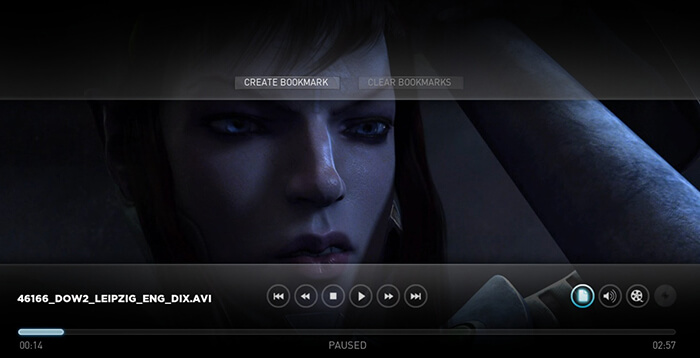
Osa 3. Usein kysyttyä DVD-levyjen toistamisesta Nintendo Switchillä
-
Minkä tyyppiset SD-kortit ovat yhteensopivia Nintendo Switchin kanssa?
Koska SD-kortit ovat muistikorttityyppejä, joita käytät pelien ja muiden tiedostojen tallentamiseen Nintendo Switchiin, tässä on luettelo yhteensopivista SD-korttityypeistä konsolillesi.
1. microSD (jopa 2 Gt muistia)
2. microSDHC (4GB-32GB muisti)
3. microSDXC (64 Gt ja enemmän) -
Onko Android-käyttöjärjestelmän lataaminen turvallista Nintendo Switchissä?
Voit asentaa Android-käyttöjärjestelmän kytkimeen jollain tavalla. Mutta tämä menetelmä ei ole suositeltavaa, koska se vahingoittaa laitettasi, eikä Nintendo korjaa sitä. Joten vastaus on ei.
-
Mitä videotiedostomuotoja Nintendo Switch tukee?
Voit katsella elokuvia ja videoita Nintendo Switchillä MKV-, MOV-, AVI- jne. tiedostomuodoissa. Nämä muodot ovat yleensä yleisimmin käytettyjä.
JOHTOPÄÄTÖS
Toivottavasti tämä opas vastaa kysymykseesi: Voiko Nintendo Switchillä katsoa DVD-levyjä? tyydyttävästi? Se saattaa tuottaa sinulle pettymyksen, koska Switch ei voi toistaa DVD-levyjä, toisin kuin muut pelikonsolit, kuten PlayStation ja Xbox. DVD-levyjen toistamiseen PS:llä on kuitenkin edelleen ratkaisu. Sinun tarvitsee vain kopioida DVD-levyt digitaaliseen muotoon ja käyttää sitten PlayStationilla toimivaa suoratoistosovellusta, kuten Plexiä tai YouTubea, kopioitujen DVD-levyjen suoratoistoon tietokoneeltasi PS:lle. Nyt voit toistaa DVD-levyjä Nintendo Switchillä sujuvasti.
Lisää Blu-ray Masterilta
Toista DVD-elokuvia

